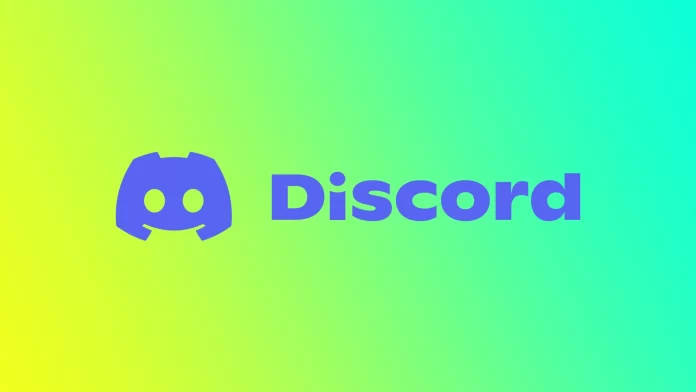Êtes-vous prêt à égayer votre expérience Discord ? Alors que le mode sombre par défaut donne un ton mystérieux, certains d’entre nous ont envie de l’éclat et de la vivacité du mode clair. Bien que le thème sombre soit ce que la plupart des utilisateurs associent à Discord, les développeurs ont ajouté la possibilité de le changer en mode clair ou de le personnaliser à votre guise. Et vous pouvez le faire à la fois sur les appareils mobiles et sur les ordinateurs.
Comment passer en mode lumineux sur le bureau de Discord
Discord sur le bureau offre un moyen simple de passer en mode lumineux et d’éclaircir votre expérience de chat. Suivez ces étapes détaillées pour activer le mode lumineux :
- Cherchez l’icône en forme de roue dentée dans le coin inférieur gauche de la fenêtre Discord. Cette icône représente le menu Paramètres de l’utilisateur. Cliquez dessus pour ouvrir le menu Paramètres de l’utilisateur.

- Vous verrez une liste d’options sur le côté gauche dans le menu Paramètres de l’utilisateur. Recherchez l’option « Apparence » et cliquez dessus. Cela vous amènera aux paramètres d’apparence où vous pourrez personnaliser les aspects visuels de Discord.
- Dans les paramètres d’apparence, vous trouverez une section intitulée « Thème ». Par défaut, le mode sombre est sélectionné. Pour passer en mode clair, cliquez sur la bulle « Light » signée « Light » si vous passez la souris dessus.
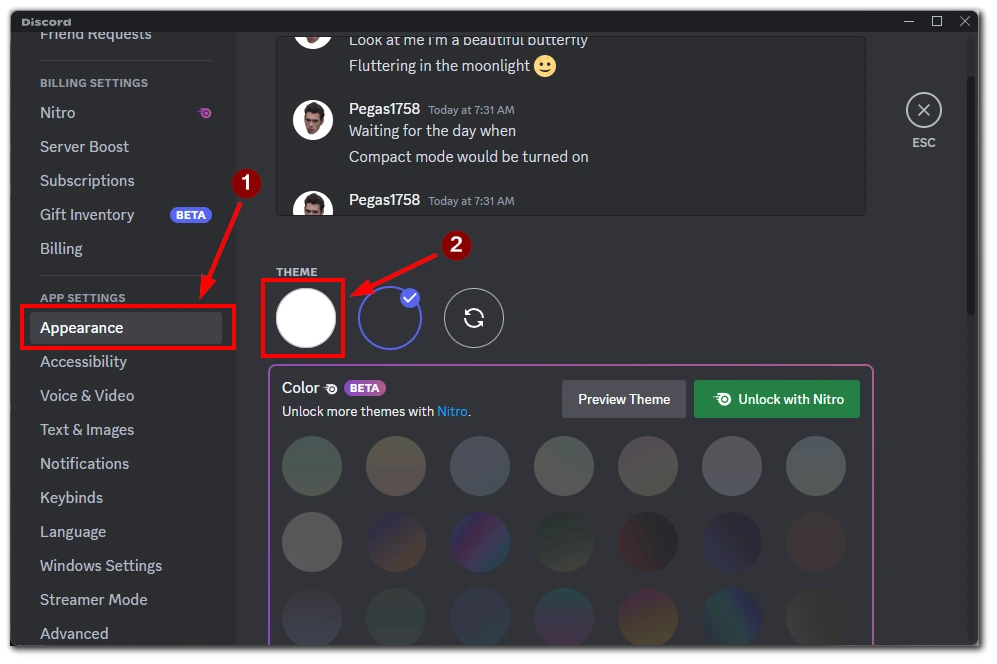
- Une fois que vous avez activé le mode lumineux, Discord met immédiatement à jour son interface pour refléter le changement. Vous remarquerez une apparence plus lumineuse et plus vivante, avec du blanc et des tons plus clairs dominant l’interface.
Félicitations ! Vous avez réussi à passer en mode lumineux sur le bureau de Discord. Prenez le temps d’apprécier l’ambiance rafraîchie et vivante que le mode lumineux apporte à vos conversations et interactions sur Discord.
N’oubliez pas que vous pouvez passer en mode sombre en suivant les mêmes étapes et en cliquant sur la bulle « Sombre » dans les paramètres d’apparence.
Comment passer en mode lumineux sur l’application mobile Discord ?
Pour passer en mode lumineux sur l’application mobile Discord, il suffit d’appuyer sur quelques touches. En outre, Discord dispose de la même interface pour l’application Android et la version iOS. Pour les deux systèmes, vous avez donc besoin de ce qui suit :
- Une fois connecté, vous serez accueilli par l’écran d’accueil de Discord. Cherchez l’icône représentant votre photo de profil dans le coin inférieur gauche. Tapez sur cette icône pour ouvrir le menu des paramètres.
- Dans le menu des paramètres, cherchez l’option « Apparence ». Elle se trouve généralement en haut ou au milieu de la liste. Tapez sur « Apparence » pour accéder aux paramètres de personnalisation de l’apparence.
- Dans les paramètres de personnalisation de l’apparence, vous trouverez une section intitulée « Thème ». Par défaut, le mode sombre est sélectionné. Pour passer en mode clair, appuyez sur le bouton situé à côté de « Lumière ».
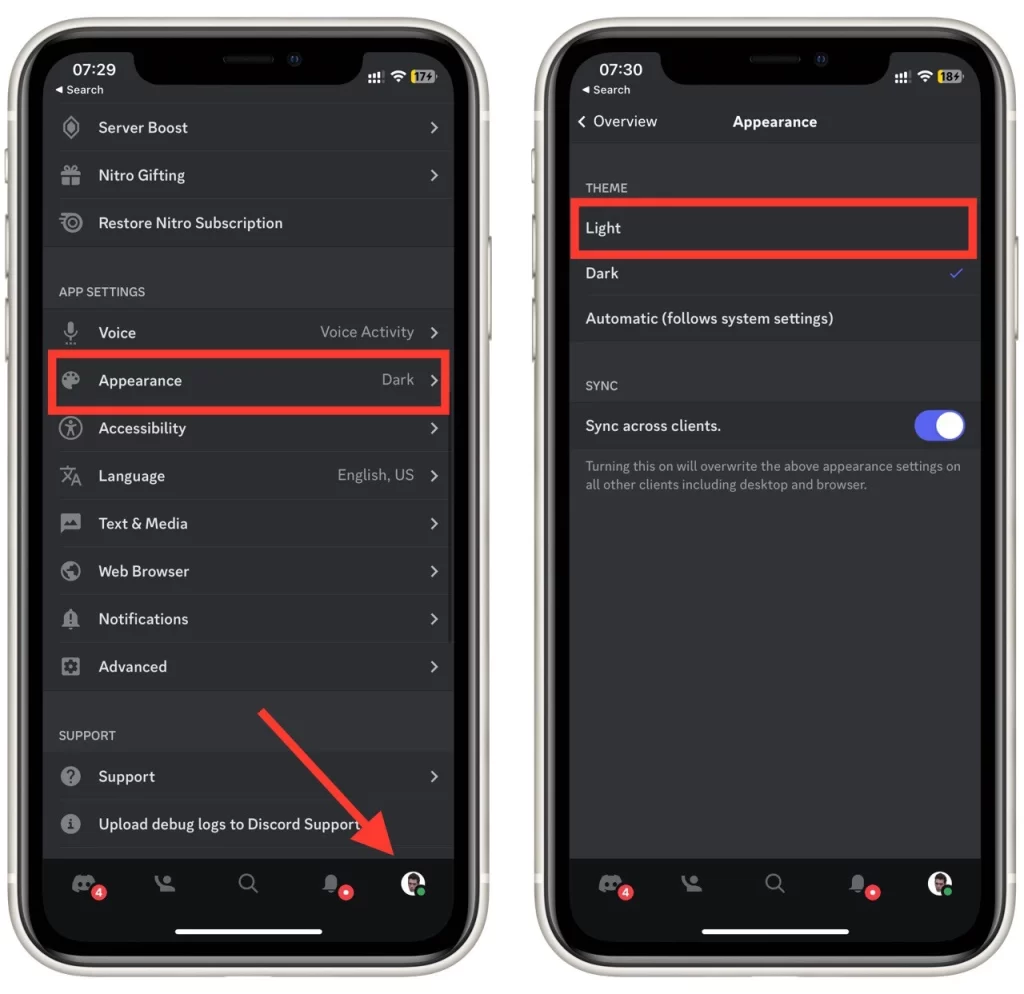
- Une fois que vous aurez appuyé sur le bouton pour activer le mode lumineux, Discord mettra instantanément à jour son interface, reflétant le changement vers une apparence plus lumineuse et plus vivante. L’arrière-plan et les éléments présenteront désormais des couleurs plus claires, améliorant ainsi la visibilité et l’esthétique générales.
N’hésitez pas à explorer d’autres options de personnalisation dans le menu des paramètres. Vous pouvez expérimenter les couleurs d’accentuation, les tailles de police et d’autres préférences visuelles afin de vous approprier Discord sur votre appareil mobile.
Embrassez le monde radieux du mode lumineux de Discord sur votre application mobile et profitez d’une expérience de chat délicieuse !
Pourquoi utiliser un thème clair dans Discord ?
Bien que le mode sombre par défaut de Discord ait gagné en popularité pour son apparence élégante et mystérieuse, il existe plusieurs raisons convaincantes d’envisager l’utilisation d’un thème clair. Examinons en détail les avantages de l’adoption d’un thème clair dans Discord :
- Réduction de la fatigue oculaire : L’interface lumineuse du mode clair peut être plus agréable pour les yeux, en particulier dans des environnements bien éclairés ou pendant des périodes d’utilisation prolongées. L’arrière-plan plus clair et les couleurs contrastées rendent la lecture du texte et la navigation dans l’interface de Discord moins fatigantes pour vos yeux.
- Amélioration de la lisibilité : Le mode léger offre souvent un meilleur contraste de texte, ce qui facilite la lecture des messages, des noms de canaux et d’autres contenus textuels dans Discord. La combinaison d’un texte plus foncé sur un fond plus clair améliore la lisibilité et réduit la fatigue oculaire, en particulier pour les personnes souffrant de déficiences visuelles.
- Familiarité avec d’autres applications : De nombreuses autres applications et plateformes adoptent des thèmes clairs comme options par défaut ou principales. En utilisant le mode clair dans Discord, vous pouvez créer une expérience visuelle cohérente dans différentes applications, ce qui favorise la familiarité et la facilité d’utilisation.
- Appel visuel et vivacité : Le mode léger apporte un changement rafraîchissant à l’apparence de Discord, en lui insufflant de la luminosité, de l’éclat et une atmosphère vivante. Les couleurs plus claires peuvent contribuer à une humeur plus optimiste et joyeuse, améliorant l’expérience globale de l’utilisateur et rendant Discord plus accueillant et énergique.
- Considérations relatives à l’accessibilité : Le mode lumineux peut être bénéfique pour les utilisateurs souffrant de certaines déficiences visuelles, telles que la sensibilité à la lumière ou certains types de daltonisme. Le contraste accru et les éléments d’interface plus lumineux contribuent à améliorer la visibilité et la compréhension du contenu de Discord, garantissant ainsi l’inclusion d’un plus grand nombre d’utilisateurs.
- Possibilités de personnalisation : Le mode lumineux offre une base polyvalente pour une personnalisation plus poussée. Vous pouvez explorer différents thèmes, schémas de couleurs et options d’accentuation dans Discord pour personnaliser le thème lumineux selon vos préférences. Cela vous permet de créer une apparence unique et personnalisée qui correspond à votre style et à vos préférences.
Bien que le choix entre le mode clair et le mode sombre soit finalement une question de préférence personnelle, cela vaut la peine d’essayer le mode clair pour découvrir ses avantages de première main. La flexibilité de Discord dans la sélection des thèmes vous permet de basculer entre les modes clair et sombre sans effort, en vous adaptant à différents environnements et humeurs.